Aktualisiert December 2025 : Beenden Sie diese Fehlermeldungen und beschleunigen Sie Ihr Computersystem mit unserem Optimierungstool. Laden Sie es über diesen Link hier herunter.
- Laden Sie das Reparaturprogramm hier herunter und installieren Sie es.
- Lassen Sie es Ihren Computer scannen.
- Das Tool wird dann Ihren Computer reparieren.
Ein Solid State Drive (SSD) ist ein Speicherlaufwerk, das zum Speichern, Portieren und Extrahieren von Datendateien und Objekten verwendet wird. Da es Ihre Daten speichert, ist es wichtig, Ihre SSD in einem guten und gesunden Zustand zu halten.
Entscheidender Lagerleiter
bietet eine effiziente Möglichkeit, den Gesundheitszustand zu überwachen und die Leistung Ihrer
Entscheidende SSD
.
Inhaltsverzeichnis
Entscheidender Speicherverantwortlicher für SSDs
Die Crucial Storage Executive Software macht Ihr SSD noch schneller und ermöglicht es ihm, regelmäßige Updates zu erhalten. Sie können sehen, wie viel Speicherplatz Sie verbraucht haben, die neueste Firmware herunterladen, die Temperatur des Laufwerks überwachen, Ihr Verschlüsselungspasswort zurücksetzen und die Momentum-Cache-Funktion aktivieren, die viele SSD-Operationen noch schneller macht. Diese kostenlose Software aus
Mikron
erkennt alle unterstützten SSDs, die im System installiert sind, sowie Standardfestplatten und SSDs von Drittanbietern. Lassen Sie uns einen Blick auf seine Funktionen werfen:
Systeminformationen
Wir empfehlen die Verwendung dieses Tools bei verschiedenen PC-Problemen.
Dieses Tool behebt häufige Computerfehler, schützt Sie vor Dateiverlust, Malware, Hardwareausfällen und optimiert Ihren PC für maximale Leistung. Beheben Sie PC-Probleme schnell und verhindern Sie, dass andere mit dieser Software arbeiten:
- Download dieses PC-Reparatur-Tool .
- Klicken Sie auf Scan starten, um Windows-Probleme zu finden, die PC-Probleme verursachen könnten.
- Klicken Sie auf Alle reparieren, um alle Probleme zu beheben.
Der Bildschirm Systeminformationen erscheint auf dem Hauptbildschirm und zeigt folgende Informationen an
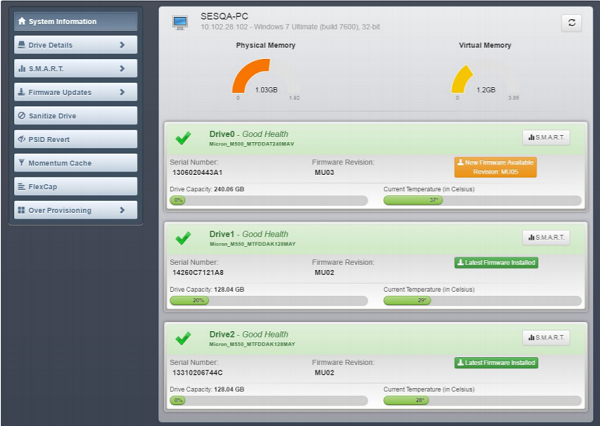
Die allgemeinen Systeminformationen werden oben auf dem Bildschirm neben anderen Details wie Systemdetails angezeigt: Hostname, IP-Adresse und installierte das Betriebssystem
.
Direkt in der Mitte des Hauptfensters finden Sie wichtige Charts. Zum Beispiel gibt es links ein Diagramm zur primären Speichernutzung und rechts ein Diagramm zur visuellen Speichernutzung. Diese Diagramme helfen Ihnen herauszufinden, wie viel von Ihrem RAM verbraucht wird
.
Wenn Ihnen einer der beiden nicht mehr zur Verfügung steht, ist es ratsam, ein Upgrade durchzuführen. Außerdem hilft Ihnen ein Diagramm am unteren Bildschirmrand, herauszufinden, wie viel von Ihrer SSD genutzt wird
.
Fahrdaten
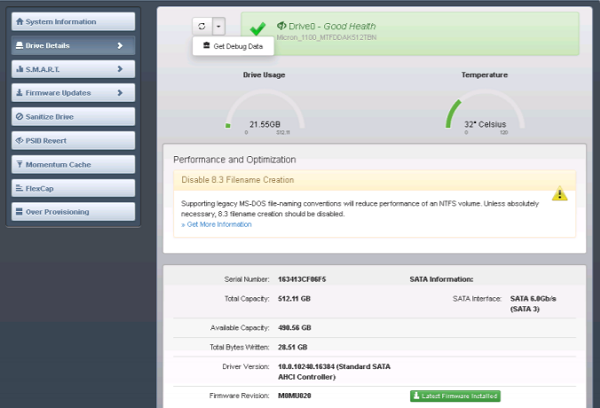
Der Bildschirm Drive Details bietet verschiedene Informationen über ein ausgewähltes Laufwerk, einschließlich:
Basisinformationen wie Kapazität, Schnittstelle, Temperatur, Treiberversionen, Leistungs- und Optimierungsinformationen. Um grundlegende Informationen zu einem Laufwerk anzuzeigen, klicken Sie auf eine Laufwerksnummer auf dem Bildschirm Systeminformationen oder klicken Sie auf das Menü Laufwerksdetails und wählen Sie ein Laufwerk aus. Die Details der Festplatte werden wie im Screenshot unten gezeigt angezeigt
.
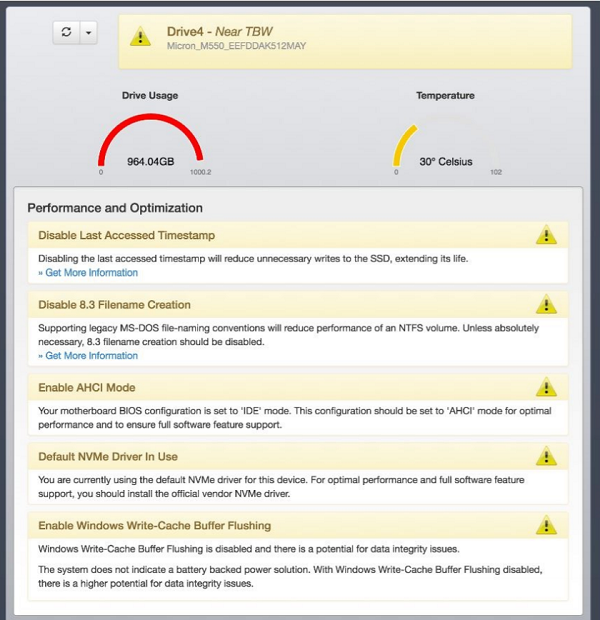
Wenn das von Ihnen ausgewählte Laufwerk auf Leistung optimiert werden kann, blinken die entsprechenden Informationen oben auf dem Bildschirm
.
Anzeigen von SMART-Attributen
Es handelt sich um einen Überwachungsrahmen, der zur Erkennung und Berichterstattung verschiedener Indikatoren für die Konsistenz dient. Es kann auch verwendet werden, um Ausfälle zu antizipieren
.
Firmware-Aktualisierung
In diesem Abschnitt wird beschrieben, wie Sie Firmware-Updates für unterstützte Laufwerke suchen und durchführen. Wenn sich Ihr System hinter einem Proxy-Server befindet, stellen Sie die Proxy-Server-Informationen ein, um die Überprüfung auf Firmware-Updates zu aktivieren
.
Sanitize Drive
Dieser Vorgang kann nicht an montierten Laufwerken durchgeführt werden. Dies gilt nur für Systeme im AHCI-Modus. Seien Sie auch vorsichtig bei der Durchführung dieser Operation, da sie alle Daten vollständig von einem Laufwerk entfernt
.
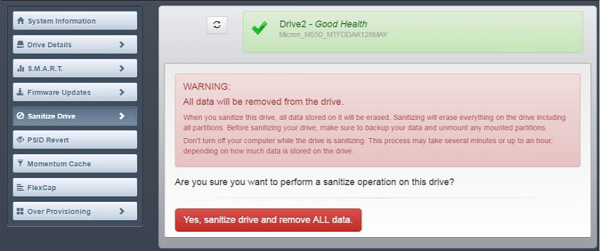
Sie können diese kostenlose Software von Crucial.com herunterladen. Sie können mehr über diese Anwendung erfahren, indem Sie das PDF-Benutzerhandbuch herunterladen. Das Tool ist kostenlos und kompatibel mit Windows 7 Version und höher
.
Via Ghacks.
EMPFOHLEN: Klicken Sie hier, um Windows-Fehler zu beheben und die Systemleistung zu optimieren

Eugen Mahler besitzt die unglaubliche Kraft, wie ein Chef auf dem Wasser zu laufen. Er ist auch ein Mensch, der gerne über Technik, Comics, Videospiele und alles, was mit der Geek-Welt zu tun hat, schreibt.
